確認檔案的匯入狀態
您可以從Excel檔案或CSV檔案將資料匯入到應用程式。
在「匯入的檔案」畫面中,可以確認自己執行的檔案匯入操作的狀態。
「匯入的檔案」畫面中會顯示以下內容:
- 檔案匯入的處理進度
- 檔案匯入失敗時發生錯誤的原因
存取「匯入的檔案」畫面
利用以下任一方法存取「匯入的檔案」畫面。
- 檔案匯入中或匯入失敗時,點擊記錄清單畫面上方顯示的訊息內的連結
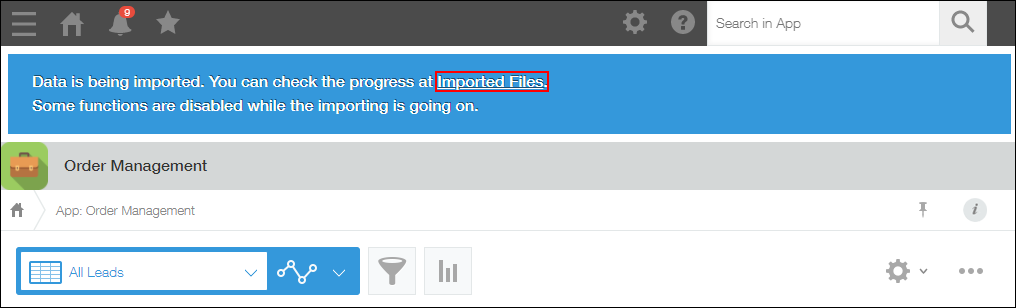
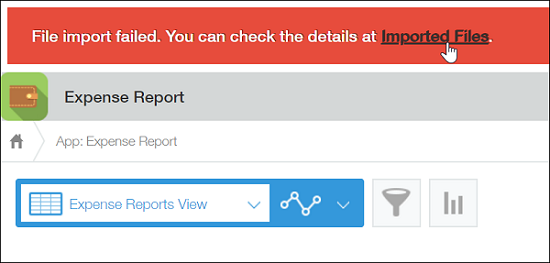
- 點擊kintone畫面上方齒輪形狀的[設定]圖示後,再點擊[匯入的檔案]
![截圖:框線強調[匯入的檔案]連結](/k/img-zh-tw/imported_files_02.png)
「匯入的檔案」畫面項目說明
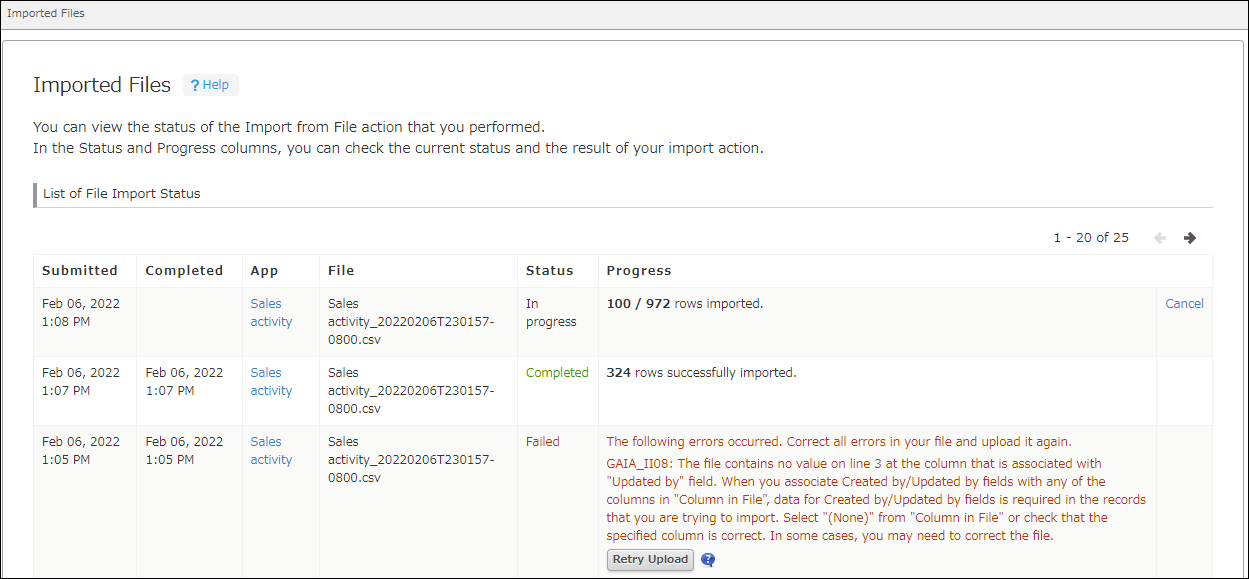
「匯入的檔案」畫面中,將依照匯入開始時間最新到最舊的順序,顯示您執行的檔案匯入進度及操作結果。
畫面顯示會自動更新。
此外,從匯入開始時間起算經過3天的操作結果,以及在已刪除應用程式中的操作結果,將不再顯示在畫面中。
匯入開始時間
顯示登錄匯入檔案的日期與時間。
匯入結束時間
顯示檔案匯入完成的日期與時間。
狀態為「等待匯入」或「正在匯入」時,在匯入完成之前將顯示為空白。
應用程式名稱
顯示執行檔案匯入的應用程式的名稱。
點擊應用程式名稱的連結,將顯示該應用程式的記錄清單畫面。
使用者不具備該應用程式的記錄查看/新增權限時,將顯示為「(無查看權限)」。
檔案名稱
顯示匯入到應用程式的檔案名稱。
狀態
檔案的匯入狀態有以下5種:
- 等待匯入
- 正在匯入
- 錯誤訊息
- 完成
- 取消
詳情
顯示內容依狀態而異。
狀態為「等待匯入」
顯示正在等待匯入。
若要取消匯入檔案,點擊右側欄的[取消]。
狀態為「正在匯入」
顯示所有要匯入的檔案列中已匯入完成的列數。
若要停止匯入檔案,點擊右側欄的[停止匯入]。
狀態為「匯入失敗」
顯示錯誤代碼與錯誤訊息。
即使在一次的匯入過程中發生多項錯誤,仍只會顯示一筆錯誤。
關於錯誤訊息的處理方式,請參閱以下頁面。
大量新增/更新記錄失敗時
狀態為「完成」
顯示已匯入完成的列數。
會一併顯示因發生錯誤或停止匯入而未匯入的列數。
此外,也可以下載包含未匯入列及匯入失敗原因的CSV檔案。
狀態為「取消」
顯示已取消匯入檔案。